什么是 WordPress 多站点以及如何创建它?
已发表: 2022-01-30WordPress 是一个广泛使用的 CMS 平台,它将在 2022 年为 43% 的网站提供支持。那些对计算机技术了解甚少的人可以使用该系统的免费和简单功能创建网页。
为了建立一个卓越的网站,WordPress 提供了多种替代方案,其中之一就是 WordPress 多站点。 借助这一基本功能,每个 WordPress 用户都可以为各种不同的目的创建自己的独立子域网络。
它的创建是为了替换 WordPress 软件的多用户版本。 它允许用户以私密且独立于社区其他成员的方式管理他们的模板和设置。
快速导航
- 什么是 WordPress 多站点?
- WordPress 多站点如何工作?
- 用户角色和权限
- 主题和插件
- 域和域映射
- 代码和存储
- 使用多站点的好处
- 多站点的缺点
- 多站点 WordPress 安装指南
- 1.准备切换到多站点
- 2. 编辑 wp-config.php
- 3. 建立网络
- 4.启用网络
- 结论
什么是 WordPress 多站点?
可以使用平台的 WordPress 多站点功能创建一个全部由单个 WordPress 安装驱动的网站网络。 由于网络使用集中式数据库和文件系统,您可以从单个仪表板管理所有内容,包括主题、功能和用户角色等。
您的网络可以保持私有,例如,本地公司可以为其运营的每个位置构建一个网络站点。 对于更公共的网络,您可以将其提供给公众,并允许用户在其中注册和创建自己的网站,类似于 WordPress.com 的工作方式。
WordPress 多站点如何工作?
多站点 WordPress 安装功能与普通 WordPress 安装类似,但具有许多附加功能。
让我们看一下 WordPress Multisite 和传统 WordPress 安装之间的一些主要区别,以更好地了解它们之间的区别。
用户角色和权限
WordPress 网站预先配置了五种不同的用户角色。 管理员、编辑、作者、贡献者和订阅者都按照他们的权限顺序命名,从最高级的开始。
在Multisite中,引入了一个位于管理员之上的新职位,称为“超级管理员”(也称为网络管理员,或简称超级管理员)。
超级管理员用户拥有最大的权力。 网络的“子站点”属于它们,它们负责同时关注它们。 一个或几个管理员:尽管如此,超级管理员可以访问和控制其网络的每个子站点。
设置多站点网络的 WP 管理员被提升为“超级管理员”,他们可以访问显着更新的管理界面。 网络管理员可以使用此仪表板来管理他们负责的网站。 超级管理员可以将插件和主题部署到特定站点以及整个网络。 多站点系统不允许安装插件或主题,尽管管理员可以根据需要启用或禁用它们。
在某些情况下,可能需要超级管理员为新管理员创建网站或授予其他用户开发新网站的权限,具体取决于网络的配置方式。 此外,超级管理员可以自行决定将管理员分配到一个或多个网络位置。
主题和插件
如果您有联网的 WordPress 安装,插件和主题将不会安装在单独的网站上。 它们不是这样做的,而是保留在网络上,然后根据需要在某些网站上激活。 由于通过网络连接的网站共享插件和主题文件,而不是让每个站点独立下载它们,情况就是如此。
如果您是超级管理员,则可以在所有联网网站上激活主题和插件,同时还可以控制在各个网站上启用和禁用哪些插件和主题。 此外,超级管理员可以同时更新所有子站点的主题和插件。
这不是常规 WordPress 安装的功能,但它确实允许创建更安全的网络。 由于网络中的所有站点共享一个共同的代码库,因此由网站管理员不负责任地部署的恶意主题或插件可能会因恶意主题或插件而对整个网络产生负面影响。 由于为超级管理员保留了此权限,因此网络更加安全。
域和域映射
创建多站点就像将子域添加到现有的 WordPress 安装一样简单。 多站点安装中的所有网站只有一个域名,它与中央 WordPress 网站的域名相同。 将网站划分为子域(例如 Website.network.com)或子目录(例如 network.com/website)完全取决于超级管理员的判断。
如果您希望网络的网站拥有自己的不同域名,您还可以将自定义域映射到网络的网站。 由于这种技术,子网站的访问者将把它视为任何其他网站。 您可以通过多站点网络管理设置将任何域映射到子站点。
代码和存储
WordPress 多站点与独立 WordPress 安装的区别在于站点后端的配置。 同样,多站点安装中的所有子站点共享相同的核心文件,所有网站共享相同的 WordPress 安装。
主题和插件文件也存储在这个公共目录中,允许网络上的任何站点使用为其创建的相同主题和插件。 跨多个站点共享这些文件,而不是为每个站点维护单独的版本,可以释放宝贵的服务器空间,降低存储成本,并提高整体性能和效率。
另一方面,并非所有内容都可以跨站点共享。 将为每个单独的网站提供一组独特的多媒体资产和数据。 因此,每个网站的后端都包含自己的上传文件夹和数据库表。
使用多站点的好处
- 高效管理:当您是网络管理员时,您可以从单个 WordPress 仪表板管理更新、备份以及安全和性能增强插件的安装。
- 更轻松的委派:可以将较低级别的管理员委派给网络内的其他网站,从而更轻松地在多个域之间共享站点管理职责。
- 更好的控制:在管理许多网站的情况下,启用 WordPress Multisite 使您能够管理在您的每个网站上使用的插件和主题。 通过这种方式,恶意插件或主题干扰网络安全或性能的风险降至最低。
多站点的缺点
- 鉴于多站点网络上的所有网站共享一个数据库,备份和修改必须在整个网络的更广泛范围内执行。
- 考虑到当共享网络出现故障时,网站共享服务器资源,所有网站都会出现停电的情况。 此外,如果网络攻击针对单个网站,则很可能所有网站都将受到网络攻击的影响。
- 同一网络上其他站点接收的流量对同一网络上每个站点的性能有很大影响。 当一个网站的访问者数量意外激增时,其他网站的性能和速度可能会受到影响。
- 有几个插件和主题不兼容多站点。
- 并非所有 Web 服务器都支持 WordPress Multisite。
多站点 WordPress 安装指南
1.准备切换到多站点
在继续实施网络之前,请确保您确实需要基于上面列出的要求的多站点网络。 如果您准备好了,请查看以下列表。

- 您必须是站点的管理员才能使用此功能。
- 要访问您网站上的关键文件,您必须能够 FTP 或使用文件管理器。
- 在运行 WordPress 多站点网络时,需要有足够的托管资源。
- 所有插件和主题都应始终安全且最新。
- 现在有权访问您的 WordPress 帐户的每个人都是当前受信任的用户。
如果您已经启动并运行了 WordPress 站点,请禁用其所有插件。 此外,这是在完成切换到新系统之前创建文件备份的好时机。 如果您尚未安装 WordPress,请立即安装。
2. 编辑 wp-config.php
如果您想开始使用 Multisite,您需要对您的 WordPress wp-config.php 文件进行一些更改。 通过 FTP 或文件管理器浏览到 WordPress 核心文件并双击它来访问 wp-config.php 文件。
向下滚动,直到到达显示以下内容的行:
/* 就是这样,停止编辑! 快乐的博客。 */
在这一行的正上方添加以下代码:
/* 多站点 */
定义('WP_ALLOW_MULTISITE',真);
保存文件后重新启动浏览器。
3. 建立网络
在将上述代码添加到 wp-config.php 之后,您会看到在您的 WordPress 仪表板中引入了几个新选项。
在您的仪表板中,转至工具 > 网络设置以开始配置您的网络。 在此屏幕上,您可以选择是按子域还是子目录来引用您的子站点。 可以通过使用子域来建立基于域的网络,而可以通过使用子目录来创建基于路径的网络。
尽管您可以稍后更改此设置,但建议您立即选择您的配置,因为您的 Multisite 运行时间越长,切换就越困难。
额外的网络配置选项包括更改服务器地址(这是您的 Multisite 的主要域)、更改网络标题(这是您想要调用您的网络的名称)和更改管理员的电子邮件地址(如有必要)(您如何作为超级管理员联系)。
完成此屏幕后,单击“安装”按钮。
4.启用网络
之后,您将获得有关如何激活网络连接的说明。 它们看起来类似于下图:
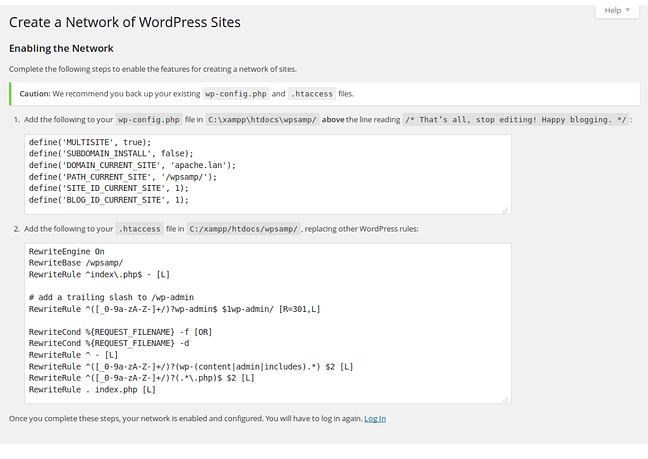
完成更改每个文件后,使用上述过程保存它。 完成后,单击登录按钮重新输入您的信息。
之后,您将能够创建更多子站点并自定义您的多站点配置。 可以通过单击顶部工具栏中的我的站点,然后选择下拉选项之一来访问网络设置。
结论
管理大量 WordPress 网站可能很困难。 必须管理许多职责,包括更新的应用以及新插件的配置。 即使您是一位经验丰富的 WordPress 用户,这些职责也会占用您大量的时间,除非您使用管理解决方案。
另请阅读,
- 如何提高 WordPress 网站的安全性
- 最佳 WordPress 安全插件
- 加快 WordPress 网站速度的方法
- 如何隐藏您的 WordPress 登录页面以提高安全性
- 如何控制 WordPress 文件和文件夹权限
- 在设置 WordPress 网站时避免这些错误
- 如何检查您的 WordPress 网站上的恶意软件并修复它
作者简介: Rids Vazirani
Rids 自 2019 年 1 月以来一直与 WPWeb 合作,担任内容经理。 他是一位充满激情的内容作家,并且热爱 WordPress 和数字营销,因此他花费了大量时间来撰写相关文章。
